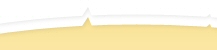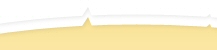Statystyki sklepów
» Ilość sklepów: 331
» Założonych dziś: 0
Statystyki stron
» Ilość stron: 88
» Założonych dziś: 0

|
|
Jak zamieścić regulamin, dane kontaktowe na stronach sklepu?
Krok 1. Określenie nazw i aktywacja grup informacji.
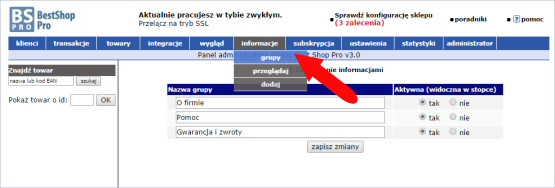
Po zalogowaniu do panelu administratora sklepu, należy przejśc do działu informacje-grupy. W tym miejscu można określić nazwy grup oraz zdecydować, które z nich bedą wyświetlane w sklepie (w stopce, w dolnej części).
Krok 2. Dodanie informacji.
W dziale informacje-dodaj należy uzupełnić formularz podając:
- Nazwę informacji, np. Regulamin
- Określić do której z wcześniej zdefiniowanych grup ma należeć informacja, np O firmie.
- W polu treść zamieścić treść, np regulamin sklepu.
- Pole kolejność definiuje, które informacje są wyświetlane wcześniej. W tym polu wpisujemy wartości liczbowe (np. 1,2,3). Informacje z mniejszą wartością pola kolejność wyświetlane są wcześniej. Np jeśli informacji "Regulamin" nadamy kolejność 2, a informacji "Dane kontaktowe" kolejność 1, to Dane kontaktowe będą wyświetlane przed regulaminem.
- Zaznaczenie opcji "Wyświetl w górnym menu" spowoduje, że dana informacja będzie wyświetlana także w górnej części sklepu (nie tylko w stopce).
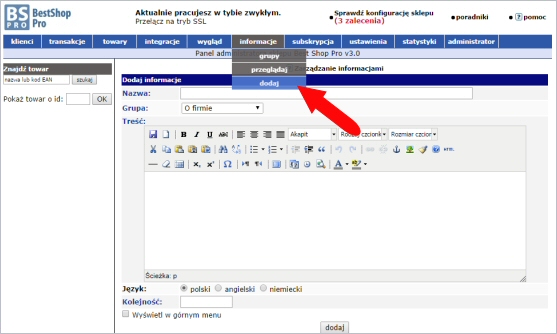
Po poprawnym wypełnieniu formularza informacja będzie wyświetlana w sklepie.
Przykładowa stopka sklepu może wyglądać jak na poniższym rysunku:

|
|